
时间:2021-07-22 00:50:01 来源:www.win10xitong.com 作者:win10
Win10系统对于explorer.exe修复解决方法的情况我认为很多网友都遇到过,甚至有些时候会经常碰到,要是你的电脑技术没有达到一定的水平,可能就不能解决这个Win10系统对于explorer.exe修复解决方法的情况。那我们该如何是好呢?我们只需要参考这个操作方法:1、通过组合快捷键【ctrl+alt+del】,将任务管理器打开,然后点击文件-新建任务。2、然后在打开的窗口输入命令explorer.exe,然后点击回车运行即可就很容易的把这个问题处理掉了。下面就由小编给大家带来Win10系统对于explorer.exe修复解决方法的处理伎俩。
推荐系统下载:笔记本Win10纯净版
Win10系统explorer.exe修复方法介绍
1.通过组合快捷键[ctrl alt del]打开任务管理器,然后单击文件-新建任务。
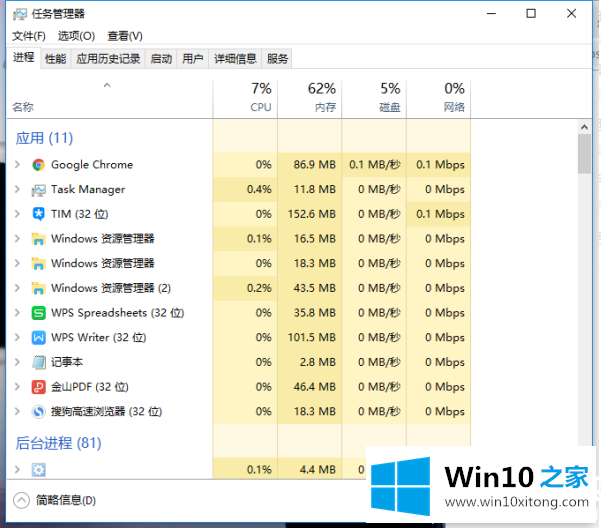
2.然后在打开的窗口中输入命令explorer.exe,然后单击回车运行。
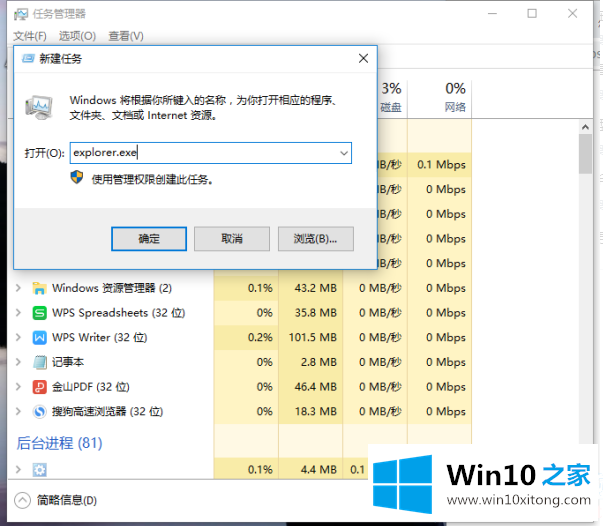
3.如果还是不行,用户可以尝试在正常系统上找到c盘的Windows文件夹,把里面的explorer.exe文件复制到无法启动的电脑上解决问题。
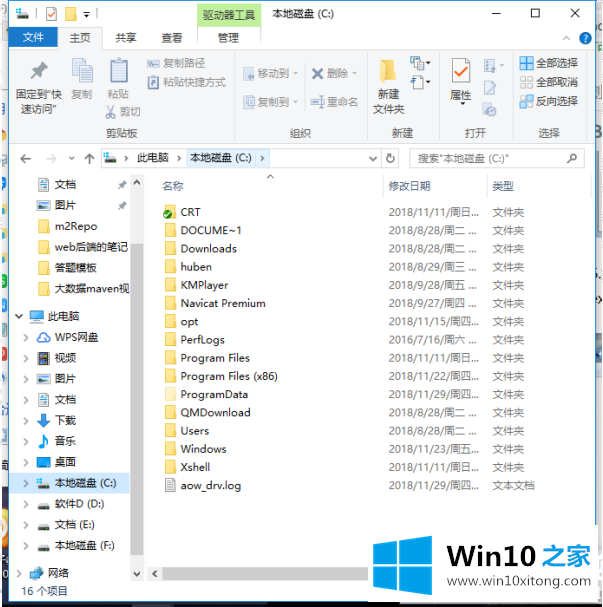
以上是边肖编制的Win10系统对explorer.exe的修复方法介绍。想了解更多可以关注win10 House!
有关于Win10系统对于explorer.exe修复解决方法的处理伎俩到这里就给大家说完了,朋友们都学会如何操作了吗?我们很高兴能够在这里把你的问题能够协助解决。